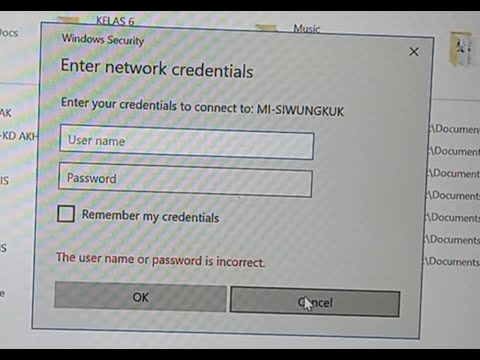Terdapat beberapa perkara tertentu yang akan membuat pengeditan anda muncul dengan cara tertentu. Terdapat banyak perkara yang boleh anda lakukan untuk fon anda.
Langkah-langkah

Langkah 1. Terapkan fon yang berbeza pada teks
- Pilih teks yang ingin anda ubah.
-
Pada bar alat Format *, klik nama fon di kotak Font.

Ubah Saiz Font dan Gaya Teks di Templat MS Office Langkah 2 Langkah 2. Tukar ukuran teks
- Pilih teks yang ingin anda ubah.
-
Di bar alat Format *, ketik atau pilih ukuran titik di kotak Font Size. Contohnya, taip 10.5.

Ubah Ukuran Font dan Gaya Teks di Templat MS Office Langkah 3 Langkah 3. Menambah atau mengurangkan ruang antara watak
-
Pilih teks yang ingin anda ubah.
-
Perkataan:
- Pada menu Format, klik Font, kemudian klik tab Character Spacing.
- Di kotak Jarak, masukkan nilai yang anda mahukan.
-
-
Pilih teks yang ingin anda ubah.
-
Penerbit:
- Pada menu Format, klik Jarak Karakter.
- Masukkan jumlah Penjejakan yang anda mahukan.

Ubah Saiz Font dan Gaya Teks di Templat MS Office Langkah 4 Langkah 4. Memperpendekkan atau mengembangkan teks
-
Pilih teks yang ingin anda ubah.
-
Perkataan:
- Pada menu Format, klik Font, kemudian klik tab Character Spacing.
- Di kotak Skala, masukkan peratusan yang anda mahukan.
-
-
Pilih teks yang ingin anda ubah.
-
Penerbit:
- Pada menu Format, klik Jarak Karakter.
- Masukkan jumlah Skala yang anda mahukan.

Ubah Ukuran Font dan Gaya Teks di Templat MS Office Langkah 5 Langkah 5. Menukar warna teks
- Pilih teks yang ingin anda ubah.
-
Pada bar alat Format *, klik anak panah di sebelah Font Color, dan pilih warna yang anda mahukan.

Ubah Ukuran Font dan Gaya Teks di Templat MS Office Langkah 6 Langkah 6. Mengaplikasikan kesan khas pada teks

Ubah Saiz Font dan Gaya Teks di Templat MS Office Langkah 7 Langkah 7. Terapkan kesan khas pada teks anda, seperti superskrip, langganan, huruf besar, huruf kecil, bayangan, garis besar atau emboss
- Pilih teks yang ingin anda ubah.
-
Pada menu Format, klik Font, kemudian pilih kesan khas yang anda mahukan.
-
-
-